Not: Bu makale, işlevini tamamlamıştır ve kısa süre sonra devre dışı bırakılacaktır. "Sayfa bulunamadı" uyarılarını engellemek amacıyla, bu soruna neden olduğunu bildiğimiz bağlantıları kaldırıyoruz. Bu sayfaya bağlantı oluşturduysanız, lütfen bunları kaldırarak kesintisiz bağlantı deneyimi sunulmasına yardımcı olun.
Bazen yazım ve dil bilgisi denetleyicisi 'nin bazı metinlerde hataları yoksaymasını isteyebilirsiniz. Bazı durumlarda ise yazım veya dil bilgisi denetleyicisinin neden tek bir sözcüğü veya belgedeki metnin tamamını işaretlediğini anlayamayabilirsiniz.
Yazım denetleyicisini kullandığınızda, belgenizdeki sözcükler bu denetleyiciye ait ana sözlükteki sözcüklerle karşılaştırılır. Ana sözlük en yaygın sözcükleri içerir, ancak özel adlar, teknik terimler, kısaltmalar vb. içermez. Buna ek olarak, bazı sözcüklerin baş harfleri ana sözlükte belgenizdekinden farklı şekilde yazılabilir. Bu gibi sözcükleri ve büyük küçük harf kullanımını özel sözlüğe ekleme, yazım denetleyicisinin bunları işaretlemesini engeller.
Özel sözlükleri kullanma ve yönetme hakkında bilgi için, Yazım denetimi sözlüğüne sözcük ekleme veya düzenlemekonusuna bakın.
Yazım ve dil bilgisi denetleyicisinin metni yoksaymasını sağlayabilirsiniz. Örneğin, tümce parçaları ve Slang şartlarını içeren bir resmi posta iletisinden metin eklediğiniz ve yazım ve dil bilgisi denetleyicisi 'nin bu metin bloğundaki tüm hataları yoksaymasını istiyorsunuz.
Yazım ve dil bilgisi denetleyicisinin denetlemesini istemediğiniz belirli türde bir içeriğiniz varsa, özel bir stil oluşturmaya yönelik ek adımı uygulayabilirsiniz. Belgenizde bilgisayar koduna ait çoklu bloklar gibi teknik içeriğin bulunması, bu duruma bir örnektir.
Not: Yazım ve dilbilgisi denetleyicisinin belirli bir metni yoksaymasını istiyorsanız, bu metindeki tüm yazım ve dilbilgisi hataları işaretlenmez. Bu belge üzerinde çalışan birini söz konusu seçeneği kullandığınız konusunda bilgilendirdiğinizden emin olun.
-
Yazım ve dilbilgisi denetleyicisinden yoksaymasını istediğiniz metni seçin.
-
Gözden Geçir sekmesinde Dil'e tıklayın.

Word, Dil iletişim kutusunu gösterir.
-
Yazım veya dil bilgisi denetimi yapma seçeneğini belirleyin.
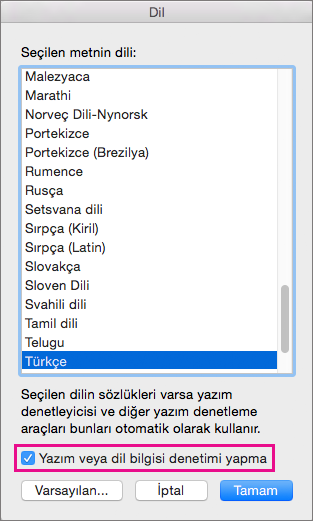
-
Tamam'a tıklayın.
Belgenizde yazım ve dil bilgisi denetimi yapılmayacak şekilde ayarlanmış metin varsa, bu ayarı kaldırarak Word uygulamasının denetleme yapmasına izin verebilirsiniz.
-
Belgenin tamamını seçin.
Bunu yapmanın bir yolu,

-
Gözden Geçir sekmesinde Dil'e tıklayın.
Word, Dil iletişim kutusunu gösterir.
-
Yazım veya dilbilgisi denetimi yapma onay kutusunun işaretini kaldırın.
-
Tamam'ı tıklatın.
Geçerli belgede yazım ve dil bilgisini denetlemek için Gözden Geçir sekmesinde Yazım ve Dil Bilgisi seçeneğine tıkladığınızda Word, Dil bilgisini denetle seçeneği belirlenmişse yazım hatalarının yanı sıra dil bilgisi hataları da gösterilir. Yazım ve Dil Bilgisi Denetimi iletişim kutusunun üstünde yer alan Word, görüntülenmekte olan hatanın türünü belirtir.
Dil bilgisi denetleyicisi düzeltmek istemediğiniz hataları işaretlerse, dil bilgisi ve yazma stili kurallarını daha da kısıtlayıcı olacak şekilde özelleştirebilirsiniz. Belirli dil bilgisi veya yazma stilleriyle ilgili kuralları kapatma hakkında daha fazla bilgi için, Mac Için Word 'de dil bilgisi ve yazma stili seçeneklerinibelirleme konusuna bakın.
Word, metni kapsamlı bir şekilde çözümleyerek olası sorunları işaretleyen, doğal dilde bir dil bilgisi denetleyicisi sunar. Dil bilgisi denetleyicisi bir cümlenin doğru dil yapısını belirleyemezse veya şüpheli bir büyük harfle karşılaşırsa, metni yanlış olarak işaretleyebilir veya doğru olmayan önerilerde bulunabilir.
Ayrıca bkz.
Mac için Office'te yazım ve dil bilgisini denetleme
Mac için Word 'de dil bilgisi ve yazma stili seçeneklerini belirleme
Yazım denetimi sözlüğüne sözcük ekleme veya sözcükleri düzenleme










